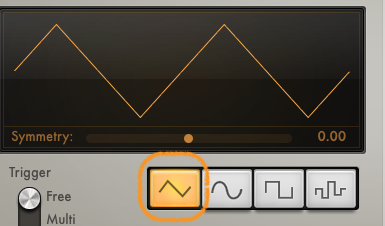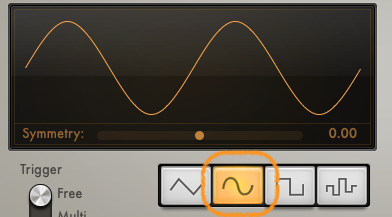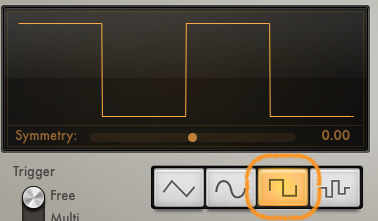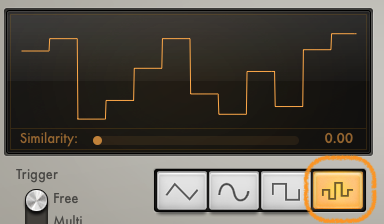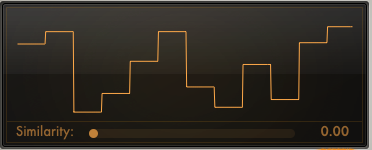Logic Pro MIDIプラグイン Modulator(モジュレーター)を使う前に
Logic Proには、MIDIノートの演奏にさまざまな演出や便利機能を追加できるプラグインが入っています。
このMIDIプラグインを使うことで、MIDIの演奏を制御し、ライブなどでのパフォーマンスを向上させることができます。
MIDIプラグインを使う前に、大まかな使い方を知りたい方は、『 Logic Pro MIDIプラグインの使い方』を参考にして下さい。
Logic Proで使用できるその他のMIDIエフェクトは以下の種類になります。
Arpeggiator MIDI(アルペジエーター)
Chord Trigger MIDI(コード・トリガ)
Modifier MIDI(モディファイアー)
Note Repeater MIDI(ノート・リピーター)
Randomizer MIDI(ランダマイザー)
Scripter MIDI(スクリプター)
Transposer MIDI(トランスポーズ)
Velocity Processor MIDI(ベロシティ・プロセッサー)
それでは、MIDIプラグインのModulator(モジュレーター)を確認していきましょう。
MIDIプラグイン Modulator(モジュレーター)とは
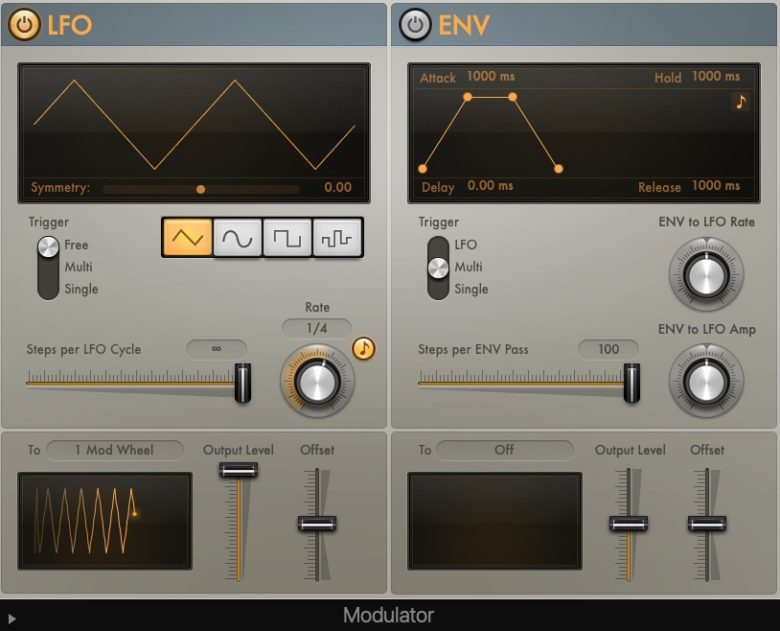
MIDIプラグイン Modulator(モジュレーター)は、コンティニュアスコントローラ、アフタータッチとピッチベンド・メッセージを生成することができます。
同期が可能なLFO1つと、ディレイ、アタック、ホールド、リリースのエンベロープ1つで構成されています。
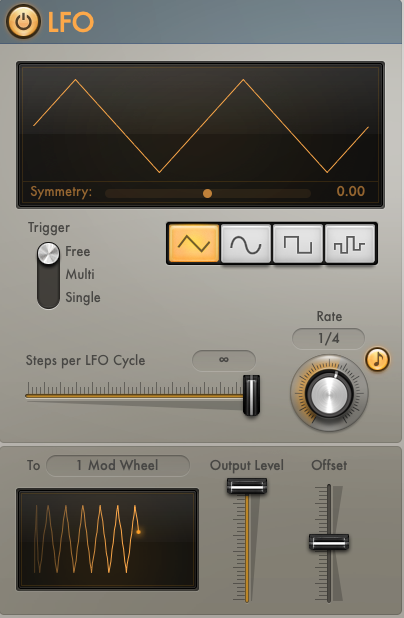
もう一つの機能として、LFOとエンベロープの両方を、コンティニュアスコントローラやアフタータッチ、同じチャンネルストリップにあるプラグインのパラメータ、ピッチベンド・メッセージに割り当てることができます。
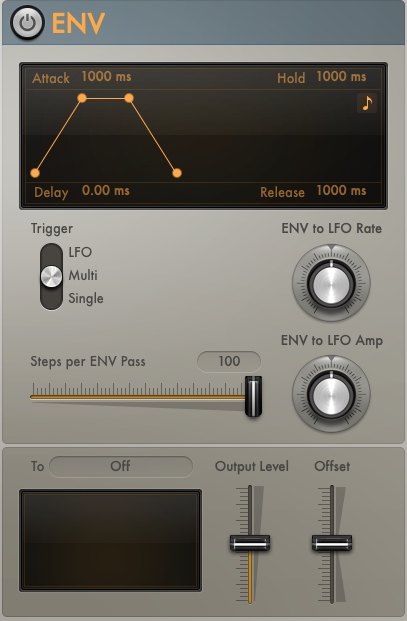
それではModulator(モジュレーター)の使い方を確認していきましょう。
Modulator(モジュレーター)のプラグインをセットするには、MIDIトラックの『MIDI FX』から『Modulator』を選択します。
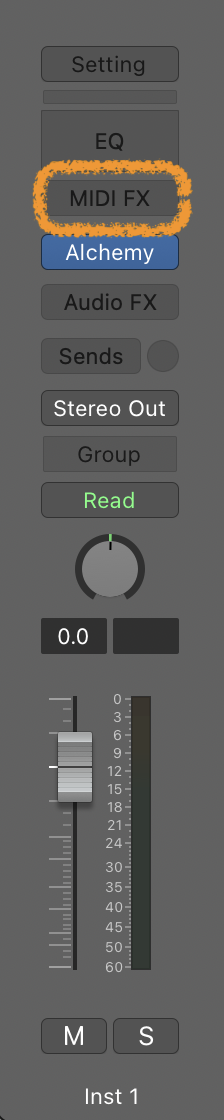
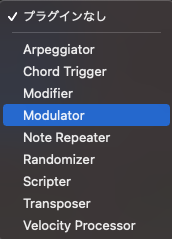
これでModulator(モジュレーター)を使う準備ができました。
Modulator(モジュレーター)の各パラメータ
それではModulator(モジュレーター)の各パラメータを見ていきましょう。
まずはModulator LFO(モジュレーターLFO)を確認していきます。
Modulator LFO(モジュレーターLFO)
ここからは、Modulator LFO(モジュレーターLFO)のパラメータになります。
LFOオン/オフボタン
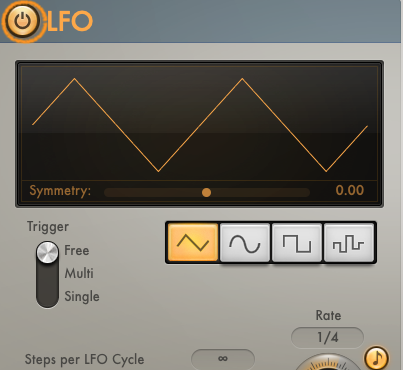
エフェクトのオンとオフを切り替えます。
波形ボタン
以下ボタンから波形を選択します。
三角波![]()
サイン波![]()
短形波![]()
ランダム![]()
波形ディスプレイ
LFOの波形を表示します。
Symmetry
波形の対称性を調整します。
これによって、以下のように波形が変形します。
・三角波
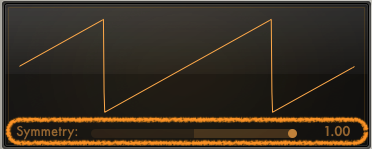
三角波が上昇ノコギリ波になります。(設定値を1.00にする)
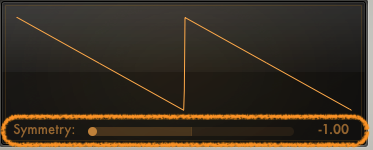
下降ノコギリ波に変化します。(設定値を「−1.00」にする)
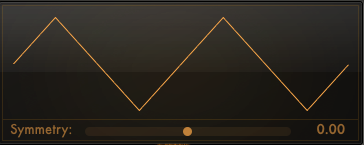
対称となる値を「0」にすると完全に三角波に変わります。
・サイン波
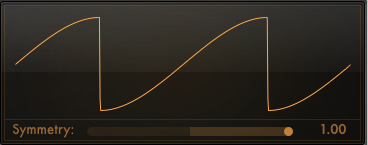
波形の角度が変わって、ピークが右によったノコギリ波みたいになります。(値は1.00です。)
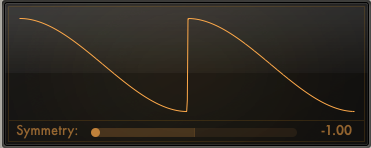
ピークが左によったノコギリ波みたいになります。(値は「−1.00」です。)
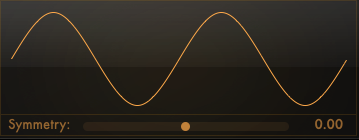
値が「0」では、完全なサイン波になります。
・短形波
パルス幅をコントロールするように作用します。
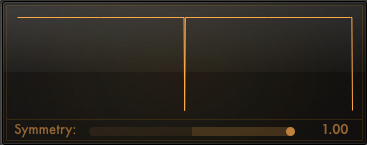
値を「1.00」にすることで、右に寄った短形波になります。
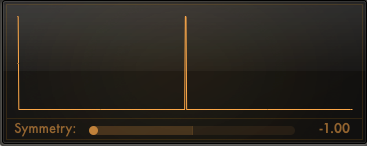
値を「−1.00」にすることで、左に寄った短形波になります。
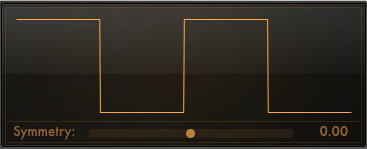
値を「0」にすると、完全な短形波になります。
Similarity
・ランダム
上の3種類とは少し違うのがランダムです。
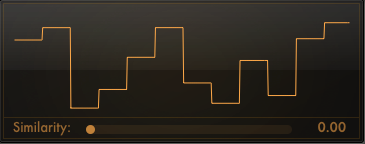
ランダムでは、「0」に設定すると、ランダム波形は最大になります。
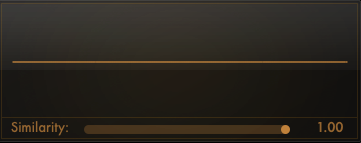
設定値を「1.00」にすると、ランダム波形は直線になります。
Trigger
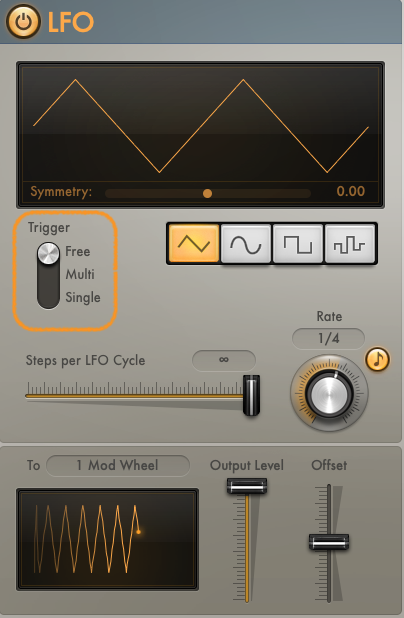
受信したメッセージのMIDIノートに対するLFOの反応を指定します。
・Free
LFOはメッセージを無視します。
・Single
全てのノートが放されると、受信したメッセージの最初のMIDIノートによってLFOがリセットされます。
・Multi
受信したメッセージのMIDIノートごとにLFOがリセットされます。
Steps Per LFO Cycle
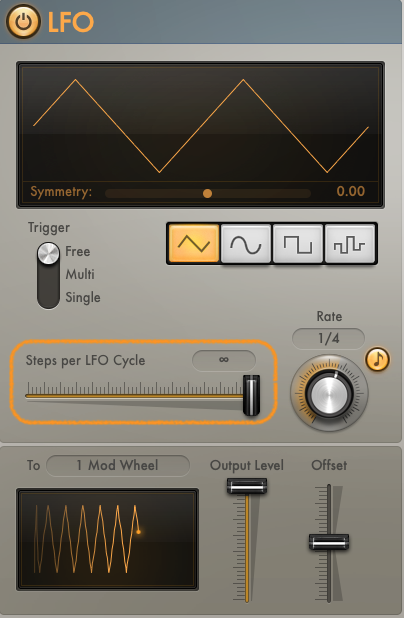
『Steps per LFO Cycle』スライダはLFOサイクルのステップ数を指定します。
『無限∞』に近づけることで正規の波形になりますが、スライダを左に移動させることで、波形が荒くなってきます。
Rate
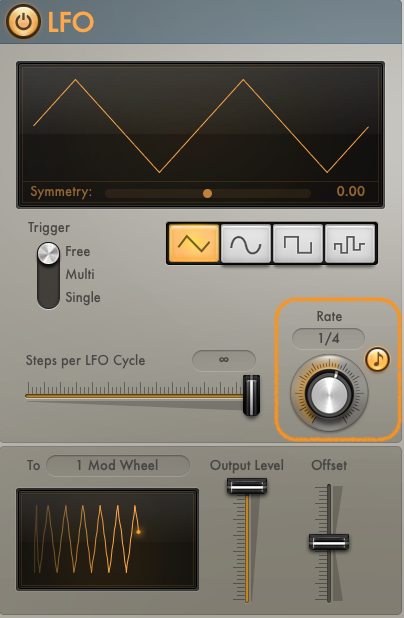
LFOサイクルの速度をヘルツ単位で設定します。
同期ボタン![]() (音符ボタン)がオンになっているときに拍の値を設定できます。
(音符ボタン)がオンになっているときに拍の値を設定できます。
Sync
![]() (音符ボタン)はLFOのレートをプロジェクトテンポに同期します。
(音符ボタン)はLFOのレートをプロジェクトテンポに同期します。
To
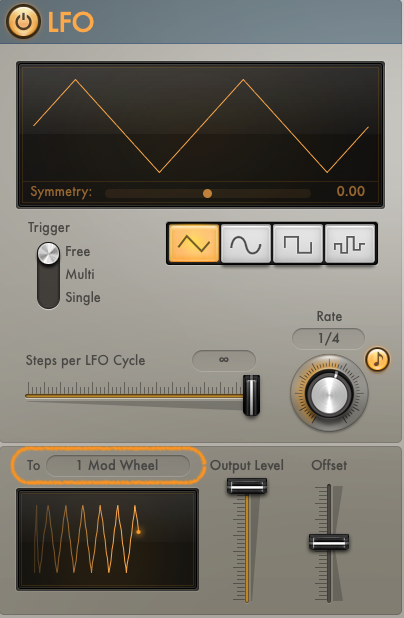
LFOの出力先として、コンティニュアスコントローラ番号、アフタータッチ、またはピッチベンドを選択します。
プラグインのパラメータを登録することもできるので、設定してみてください。
Output Level
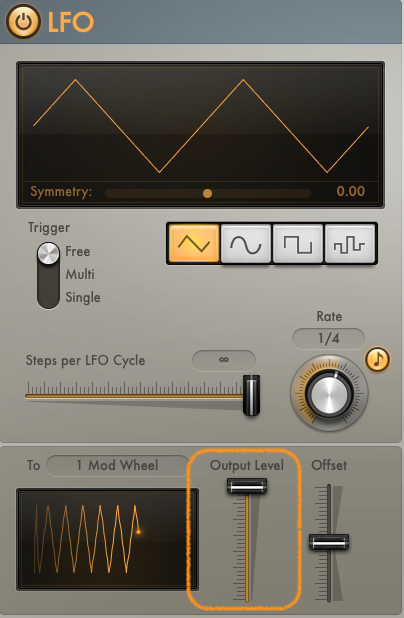
LFOの出力レベルを調整します。
Offset
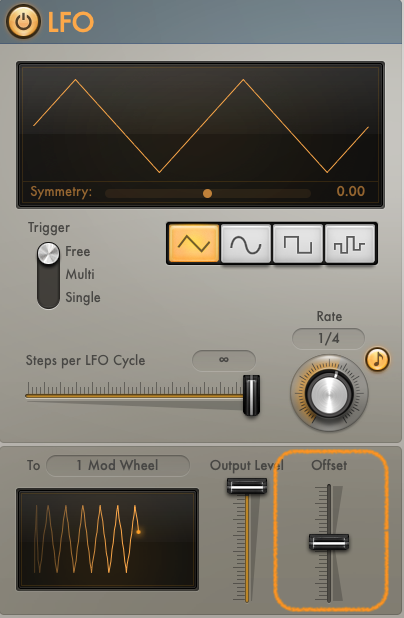
出力先に合わせて出力を調整します。
オフセットの位置を変更することで、音が制御され波形が正の値のみ発音させることができます。
オシロスコープ
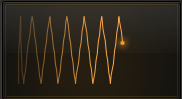
オシロスコープで波形の形状を確認できます。
Midi Channel
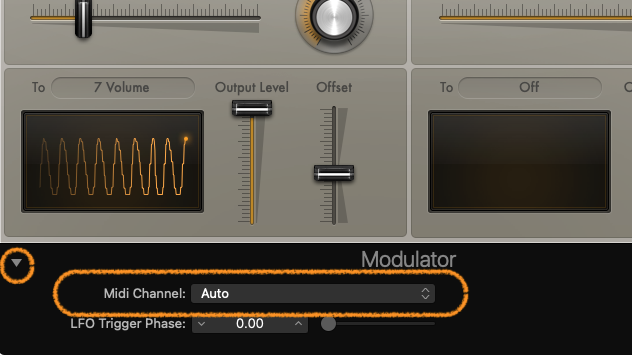
プラグインの左下にある開閉用三角ボタンをクリックすると、MIDI出力チャンネルを選択できます。
プラグインパラメータにMIDIイベントを割り当てる
同じチャンネルストリップにあるプラグインにMIDIイベントを割り当てて送信できます。
これによって、MIDI CCメッセージを使わずにパラメータを操作できます。
この方法は、次に紹介するModulator エンベロープセクションでも同じです。
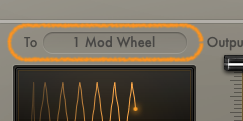
Logic Pro Modulatorプラグインの『To』ポップアップメニューから『Learn Plug-in Parameter』を選択します。
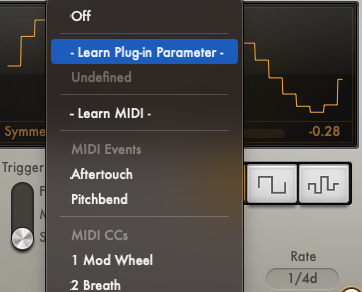
同じチャンネルストリップ内にあるプラグインを選択し、割り当てたいパラメータを選択します。
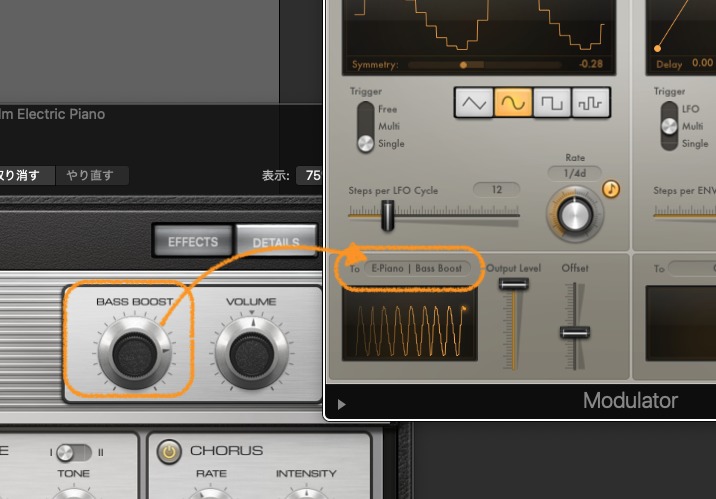
プラグインの中のBASS BOOSTをクリックすると、『To』の『Learn Plug-in』の項目が『BASS BOOST』に変わり、操作できるようになります。
Logic ProのModulator MIDIプラグインのエンベロープパラメータ
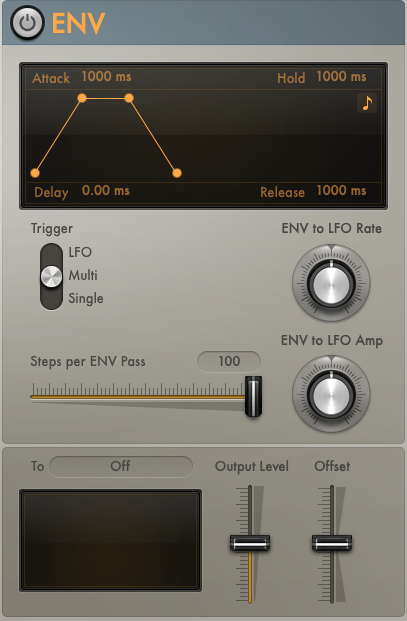
ここからは、Modulatorのエンベロープセクションを見ていきます。
エンベロープ・オン/オフボタン
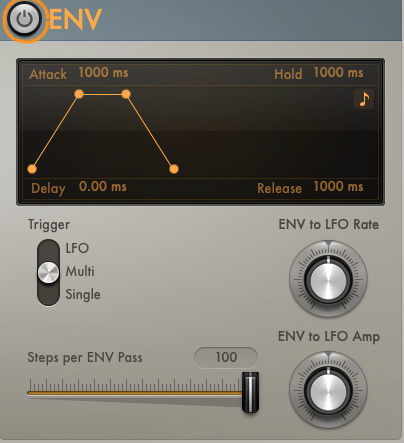
エンベロープエフェクトを適用するときは、オンボタンを押します。
オフにしたい場合は、もう一度ボタンを押します。
エンベロープディスプレイ
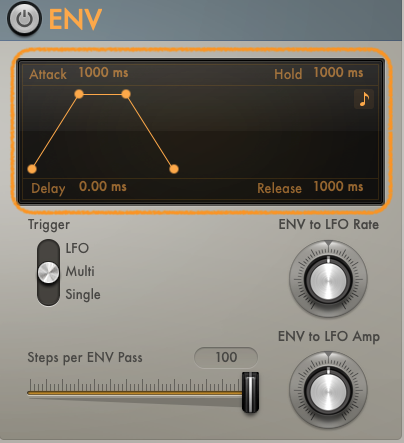
現在のエンベロープの形状を表示します。
ディスプレイ内のハンドルをドラッグすると、以下の4つのパラメータを設定できます。
・Delay
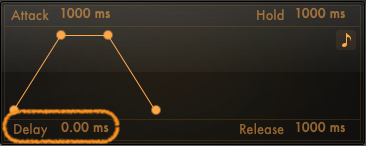
エンベロープの立ち上がりを遅らせます。
0〜10秒の間で設定します。
・Attack
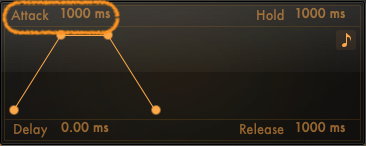
サスティンに入るまでの時間を設定します。
0〜10秒の間で設定します。
・Hold
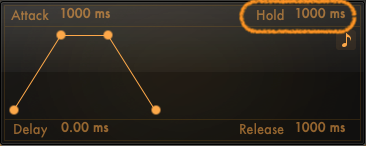
サスティンのレベルと長さの設定をします。
0〜10秒の間で設定します。
・Release
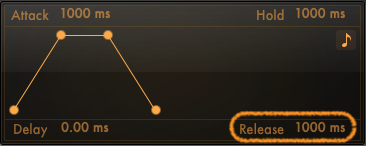
サスティンが終わってから、エンベロープの値がゼロに下がるまでの時間を設定します。
これも0〜10秒の間で設定します。
Trigger(トリガ)
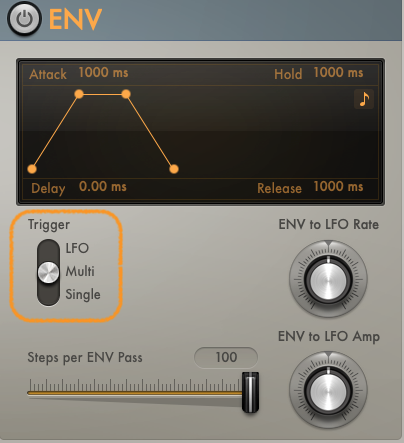
LFOと受信メッセージのMIDIノートのどちらでエンベロープをトリガするかを指定します。
・LFO
LFOがピーク値に達すると、エンベロープが再度トリガされます。
・Single
全てのノートが放たれると、受信したメッセージの最初のMIDIノートによってエンベロープが再トリガされます。
・Multi
受信したメッセージのMIDIノートごとにエンベロープが再トリガされます。
Steps per Env Pass
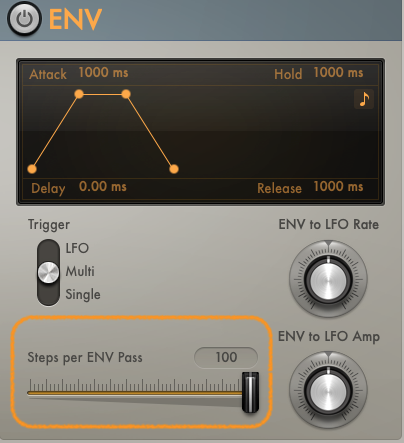
エンベロープ周期のステップ数を指定します。
Env to LFO Rate
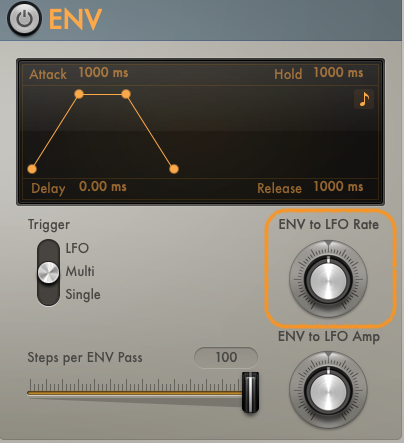
LFOモジュレーションの最大量(LFOの深さ)を設定します。
LFOレートは「Attack」「Hold」「Release」パラメータによってモジュレートできます。
Env to LFO Amp
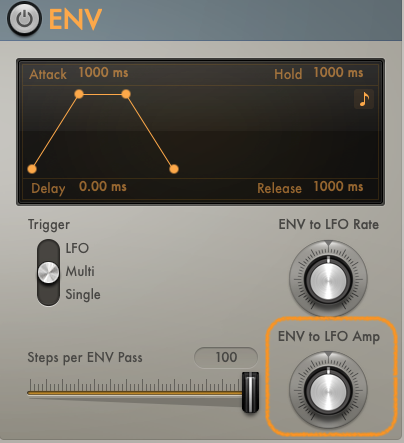
LFO出力のモジュレーションの最大量を設定します。
これを使うと、エンベロープと共にLFOをフェードインまたはフェードアウトできます。
To
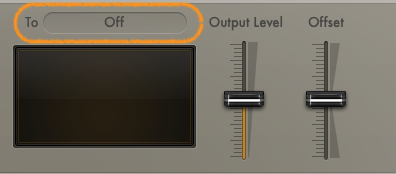
エンベロープの出力先にコンティニュアスコントローラ番号、アフタータッチ、ピッチベンドを選択します。
また、プラグインのパラメータを登録することもできます。
Output Level
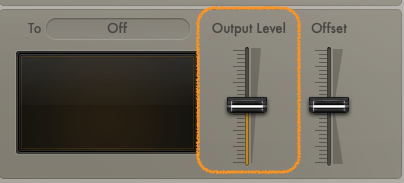
エンベロープの出力レベルを設定します。
Offset
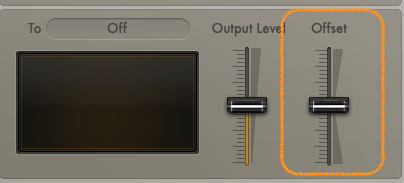
出力先に合わせて出力を調整します。
オフセットの位置を変更することで、音が制御され波形が正の値のみ発音させることができます。
オシロスコープ
エンベロープでの波形をオシロスコープで確認することができます。
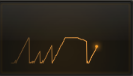
Modulator(モジュレーター)の使い方まとめ
Modulator(モジュレーター)MIDIプラグインは、コンティニュアスコントローラー(CC)、アフタータッチ、ピッチ・ベンド・メッセージを生成することができます。
また、同期が可能なLFOとエンベロープで構成されています。
この2つ(LFOとエンベロープ)をコンティニュアスコントローラー(CC)アフタータッチ、同じチャンネルストリップのプラグインパラメーター、ピッチ・ベンド・メッセージに割り当てることも可能になります。
これにより、MIDIノートで大変面白いモジュレーションを実現することができます。
MIDIキーボードを使用することで、MIDIデータをすぐに記録し音を入れることができるので使ってみるのもいいかもしれませんね。
それではまた。
Recent Posts